Макро ексел сигурност
За да стартира макроса в настоящите версии на Excel, файлът трябва да бъде записан като работна книга на Excel с макроси скрипт. Отваряне на файл в нейното разширяване xlsm Excel разбира, че в тази работна книга съдържа макроси (за разлика от стандартния файл разширяването на XLSX).
Следователно, за да бъде в състояние да тече, създадена в нормална работна книга на макроса винаги и навсякъде, ще трябва да го запишете с xlsm разширение. За да направите това, в раздела Файл (File), щракнете върху Запиши като (Запиши като) в Запиши като тип (Запиши като тип), изберете работната книга на Excel с макроси подкрепа (Excel Macro-Enabled работна книга).
Разликата в типа на файла ясно показва, че работната книга съдържа макроси, и тя вече става важна първа стъпка, за да се съобразят с мерки за сигурност. В допълнение, има няколко Excel режим макро сигурност, изберете една от които може да бъде в опциите на менюто на приложението. Тези режими са:
Изключване на всички макроси без уведомяване (Изключване на всички макроси без уведомяване)
Ограничаване на макроси. Когато отворите работна книга на Excel не уведоми, че тази книга съдържа макроси, така че не може да разбере причината за работната книга на Excel не работи както трябва.
Изключване на всички макроси с уведомяване (Изключване на всички макроси с уведомяване)
Забраната за изпълнението на макроси. Въпреки това, ако работната книга има макро, се появява предупреждение, че макро присъства, но е деактивирана.
Изключване на всички макроси без цифрови подписи (деактивирайте всички макроси, с изключение на цифрово подписани макроси)
Допуска се показването на макроси от само сигурни източници. Всички други макроси няма да бъдат изпълнени. Когато отворите работна книга на Excel не уведоми, че тази книга съдържа макроси, така че не може да разбере причината за работната книга на Excel не работи както трябва.
Активиране на всички макроси (Активиране на всички макроси)
Разрешено всички макроси. Когато отворите Excel работна книга не забележиш, че има е, че съдържа макроси. Съответно, потребителят не може да бъде наясно, че всяка макро ще продължи до файла е отворен.
Вариант Изключване на всички макроси с уведомяване - дава възможност за отваряне на файл, за да направи избор: позволяват движение на макроси или да ги деактивирате. В този случай най-горния лист се появява жълта лента с нотификацията и на бутона, както е показано по-долу:
За да се даде възможност за изпълнение на макроси, просто кликнете върху бутона Enable Content (Активиране на съдържание).
Къде да намерим макро настройките за защита в Excel
- Отворете главното меню на Excel, за да направите това, кликнете върху бутона голяма кръгла Офис в горния ляв ъгъл. След това кликнете върху Опции на Excel (Excel Опции).
- В отворилия се диалогов прозорец, кликнете Trust Center (Trust Center) и след това върху Trust Center Settings (Настройки) Trust Center.
- В макро настройки (Макро Настройки), изберете желаната опция и натиснете OK.
- От File (Файл), щракнете върху Опции (Options).
- В диалоговия прозорец, изберете Trust Center (Trust Center) и след това върху Trust Center Settings (Настройки) Trust Center.
- В макро настройки (Макро Настройки), изберете желаната опция и натиснете OK.
Забележка: нужда да рестартирате Excel, така че новите настройки макро сигурност, за да влязат в сила.
Microsoft подразбиране задава някои места със статут на надежден и списъкът се съхраняват в настройките за сигурност на Excel. Преглед на списък с места могат да бъдат надеждни, защото:
- Отворете главното меню на Excel, за да направите това, кликнете върху бутона голяма кръгла Офис в горния ляв ъгъл. След това кликнете върху Опции на Excel (Excel Опции).
- В отворилия се диалогов прозорец, кликнете Trust Center (Trust Center) и след това върху Trust Center Settings (Настройки) Trust Center.
- В менюто вляво кликнете върху Надеждни местоположение (Trusted Места).
- От File (Файл), щракнете върху Опции (Options).
- В диалоговия прозорец, изберете Trust Center (Trust Center) и след това върху Trust Center Settings (Настройки) Trust Center.
- В менюто вляво кликнете върху Надеждни местоположение (Trusted Места).
Ако искате да запазите работна книга на Excel на различно място и все още позволяват макро изпълнение, можете да добавите избраната папка в списъка с надеждни механизми. Това се прави по следния начин:
- Под Надеждно местоположение (Trusted Места), кликнете върху Добавяне на ново място (Добавяне на нов населено място).
- Изберете папката, която искате да обяви надежден местоположението и кликнете върху OK.
Предупреждение: Не се добавят към списъка на местата надеждни големи части от твърдия диск, например, цялата папка My Documents (Моите документи), тъй като това значително увеличава риска от макро изпълнение, получена от ненадежден източник.
Висока / Very High
Тези две нива позволяват макроси да се изпълняват само от надеждни източници. Всички други макроси няма да се изпълняват. Когато отворите работна книга на Excel не уведоми, че тази книга съдържа макроси, така че не може да разбере причината за работната книга на Excel не работи както трябва.
Ако дадена книга съдържа макроси, когато отворите книгата ще бъде прозорец за уведомяване с въпроса дали тези макроси се изпълняват.
Всички макроси се изпълняват. Когато отворите Excel работна книга не забележиш, че има е, че съдържа макроси. Съответно, потребителят не може да бъде наясно, че всяка макро ще продължи до файла е отворен.
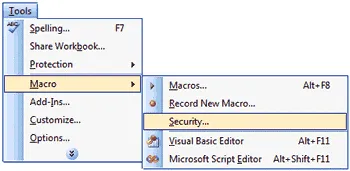
Това нови настройки макро сигурност, за да влязат в сила, трябва да рестартирате Excel.